Come installare NodeJS su Windows
Se stai studiando JavaScript ed hai bisogno della tecnologia per elaborare il codice asincrono tra un attimo ti spiego come installare NodeJS su Windows; non preoccuparti non hai bisogno di smanettare dal terminale per installare Node con Windows! Comunque è meglio conoscere cosa andrai ad installare sul tuo PC prima di farlo; anche se io già so che Node.js fa sentire un programmatore come Alice nel paese delle meraviglie.
NodeJS
Persino i creatori di Nodejs saranno usciti fuori di testa nel definire la terminologia esatta per descriverlo; se leggi nel sito ufficiale, viene descritto con queste parole (NodeJS is a Javascript built on Chrome’s V8 JavaScript engine) “Woow” ma cosa significa questo? I browser hanno un interprete JavaScript che serve ad elaborare il codice degli script quando si effettua una chiamata http! Quello che invece ha di speciale il motore V8 di Crome è che; essendo Open Source “codice libero” si è pensato di trasferirlo dal browser al server. NodeJS non ha reso solo JavaScript un linguaggio per il Backend; questo non sarebbe bastato a renderlo preferibile rispetto altri linguaggi ma perché basato su un modello (i/o) che sta per “input/output” asincrono, non bloccante e ad eventi.
Come installare Node.JS su Windows
Adesso che ne sappiamo qualcosa in più sulla tecnologia di Google che consente di eseguire funzioni di callback e promise in Javascript, vediamo come installare NodeJS su Windows; quindi dal sito di Node nella pagina di Download, scarica l’ installer per Windows (.msi) 32 o 64 bit in base al tuo sistema e:
- Fai doppio clic sul file eseguibile di NodeJS.exe per avviare il wizard dell’ installazione e poi premi su pulsante Next.
- Spunta con un clic del tasto sinistro del mouse su (I accept terms in the license aggrement) per accettare i termini di licenza; poi clicca nuovamente su Next.
- Lascia il percorso predefinito (c:\Program Files\nodejs) oppure cambialo in base alle tue esigenze cliccando su change prima di fare clic su Next.
- lascia le impostazioni predefinite e premi Next. Siccome è la prima volta ti sconsiglio di personalizzare l’ installazione di node.
- Premi sul pulsante Install per avviare l’ installazione di nodeJS sul PC ma prima autorizza lo (User Control di Windows) al messaggio di avviso.
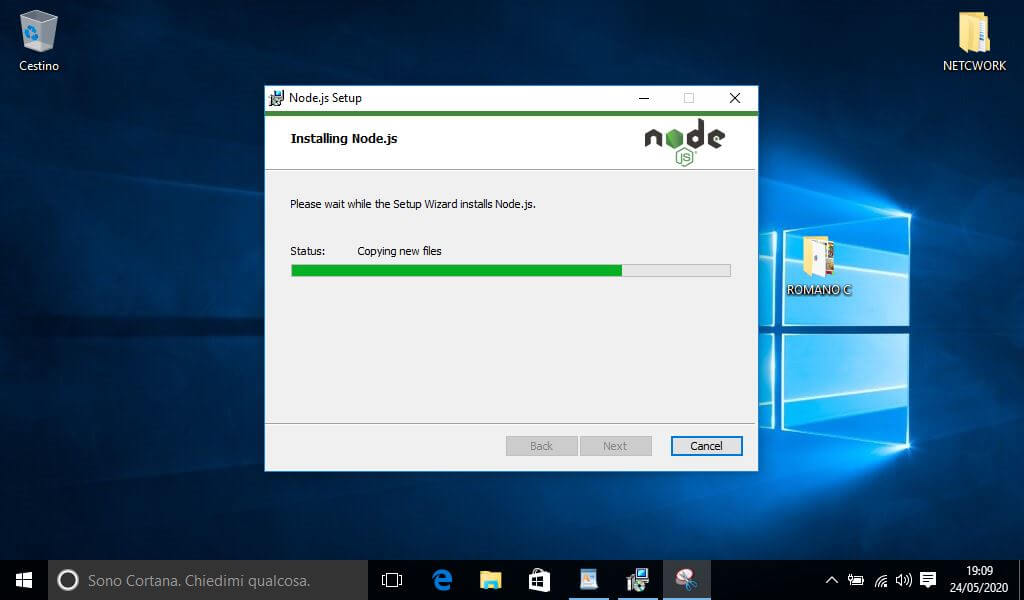
In pochi minuti Node.JS sarà installato sul tuo PC e pronto all’uso; quindi non resta altro che riscontrare se tutto è andato a buon fine; per fare ciò, apri una finestra del terminale di Windows e poi digita (node -v) la “V sta per version” e premi invio per stampare a schermo la versione installata.
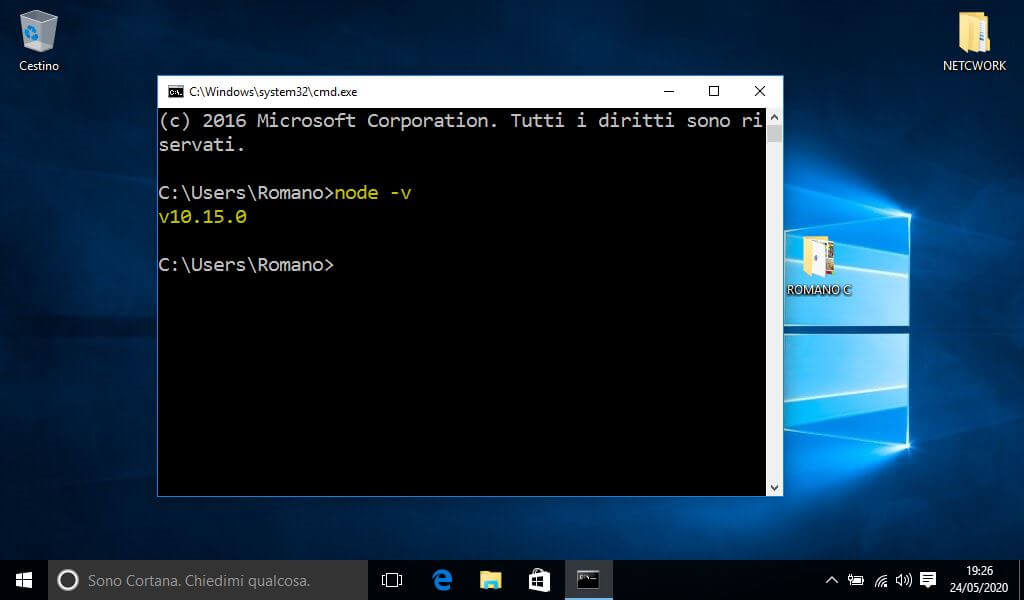
Conclusioni
Adesso che hai node installato sul tuo PC puoi iniziare a divertirti sul serio grazie a npm e Node.JS; il quale ti consente di integrare e maneggiare codice open source scritto da altri programmatori che trovi nelle Git repository.